
Innehåll
Kostnadsrapporter hjälper dig att spåra och hantera dina utgifter. Använda dem hjälper dig konsekvent att spåra var dina pengar spenderas. Du kan skapa en kostnadsrapport med hjälp av mallar som finns tillgängliga i din dator och webbplatsmall gallerier. Välj typ av rapport som innehåller de fält som du behöver. Spara filen när du har lagt till dina uppgifter så att den kan återanvändas vid ett senare tillfälle.
vägbeskrivning
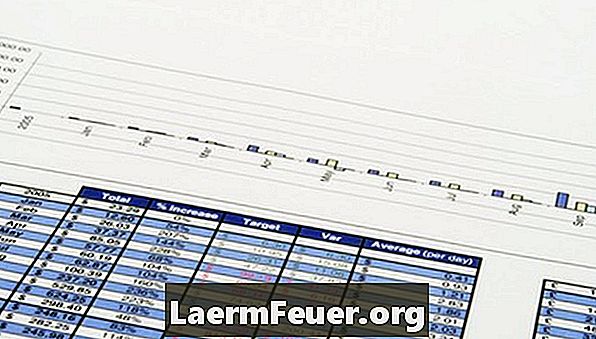
-
Klicka på fliken "Arkiv" och välj "Ny". Ange "Expense reports" i sökrutan. Granska motsvarande utgiftskvitteringsrapporter. Ladda ner rapporten genom att klicka på "Ladda ner" -ikonen i uppgiftsrutan till höger.
-
Markera standardtexten i mallen och lägg till din anpassade kostnadsrapportinformation. Detta inkluderar företagsdata, kostnadstyper och kostnadsrapportnummer.
-
Spara mallen genom att klicka på ikonen "Spara" i verktygsfältet för snabb åtkomst.
Excel 2010
-
Gå till Google Docs webbplats. Ange "Expense reports" i sökrutan. Klicka på "Browse Templates." Granska motsvarande utgiftskvitteringsrapporter. Ladda ner rapporten genom att klicka på knappen "Använd den här mallen". Mallen öppnas i Google Dokument.
-
Markera standardtexten i mallen och lägg till anpassad information från din kostnadsrapport. Detta inkluderar företagsdata, kostnadstyper och kostnadsrapportnummer.
-
Spara mallen genom att klicka på ikonen "Spara" i huvudmenyn.
Google Dokument
-
Gå till OpenOffices hemsida. Ange "Expense reports" i sökrutan. Granska motsvarande utgiftskvitteringsrapporter. Ladda ner rapporten genom att klicka på knappen "Använd den här". Mallen öppnas i OpenOffice.
-
Markera standardtexten i mallen och lägg till anpassad information från din kostnadsrapport. Detta inkluderar företagsdata, kostnadstyp och kostnadsrapportnummer.
-
Spara mallen genom att klicka på ikonen "Spara" i huvudmenyn.